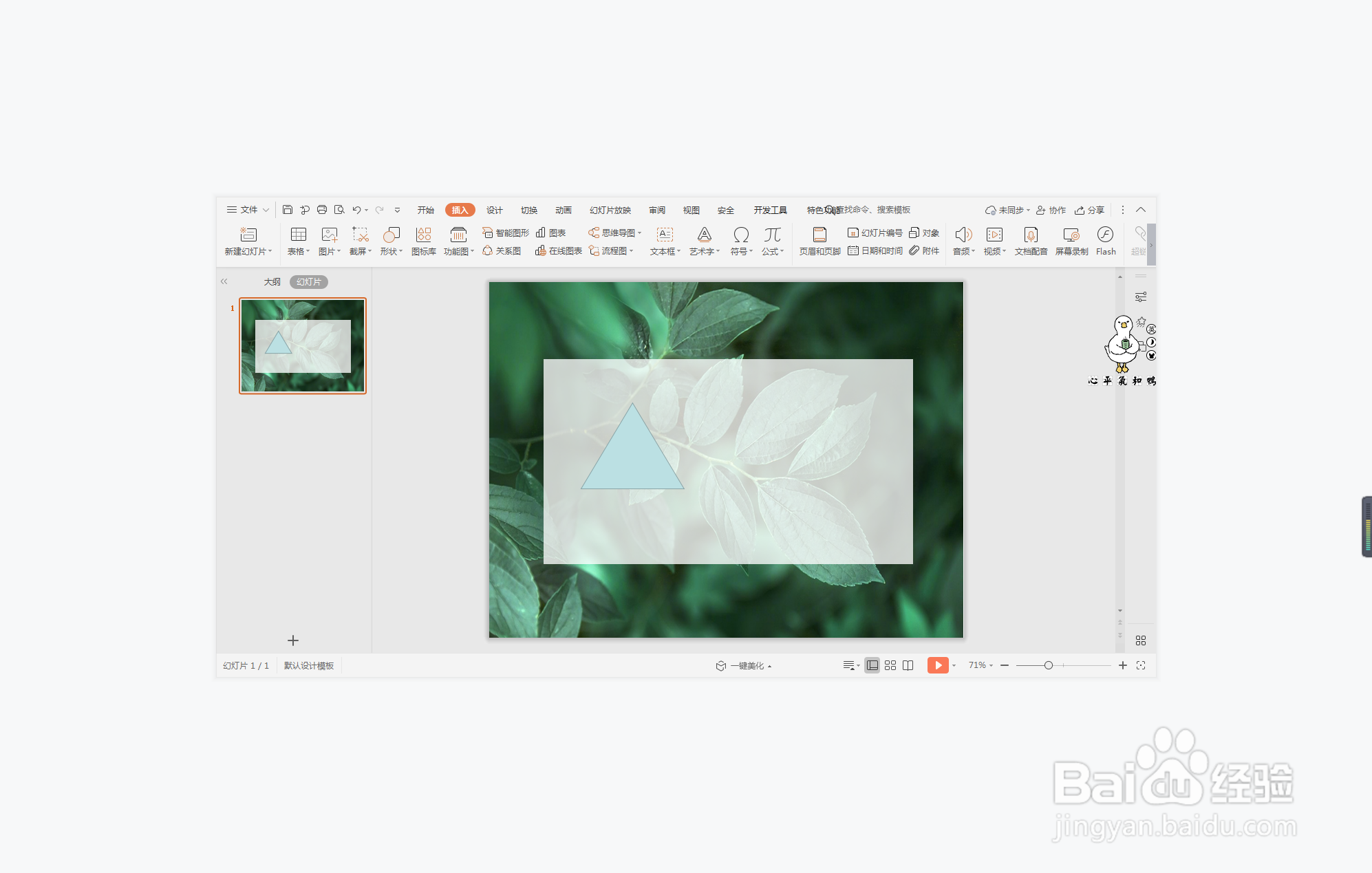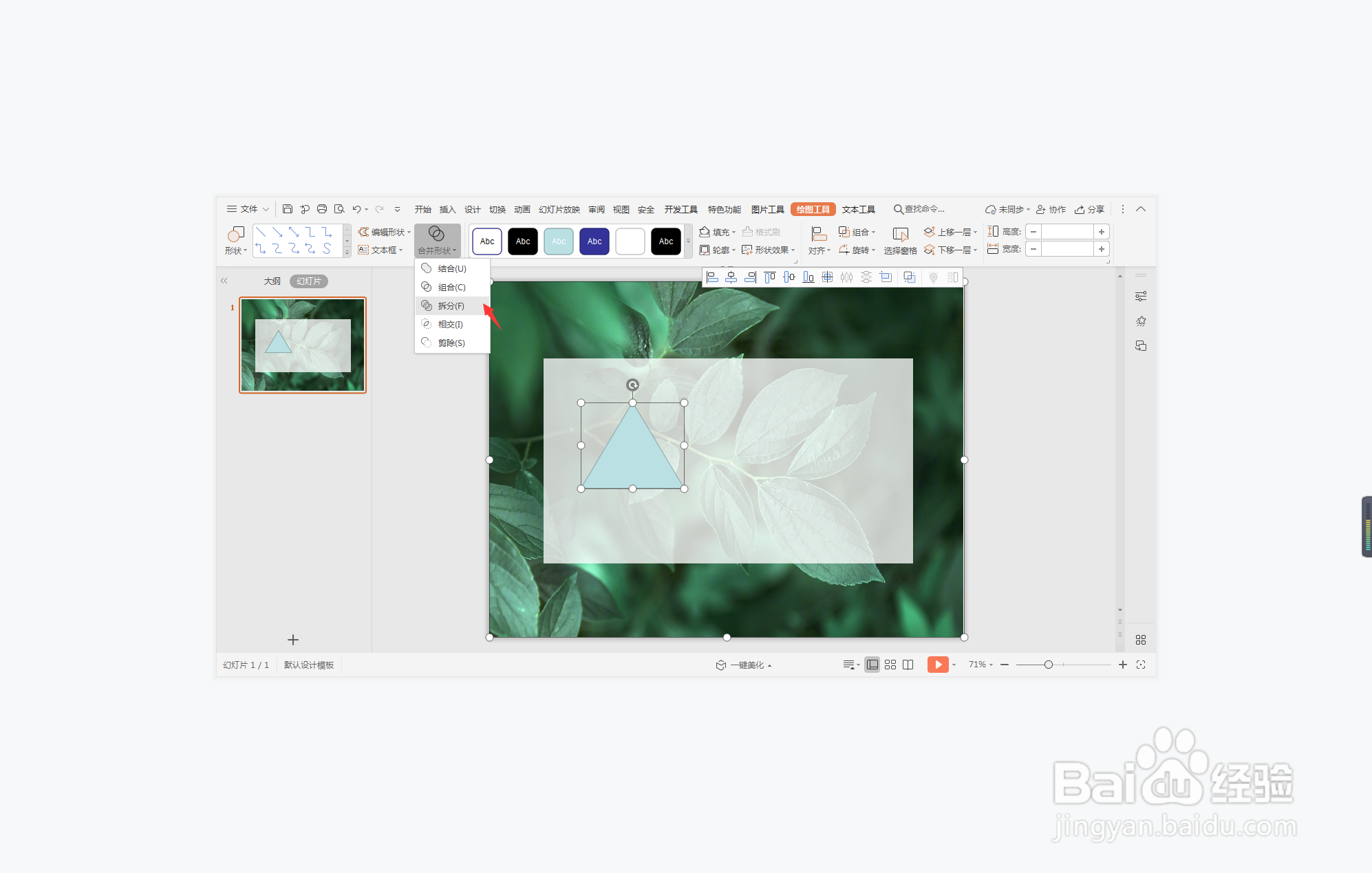wps演示中如何制作清新干净型目录
1、在插入选项卡中点击图片,选择其中的本地图片,插入一张森系背景图片。
2、在插入选项卡中点击形状,选择其中的矩形,在页面上绘制出形状,位置和大小如图所示。
3、选中矩形,在绘图工具中点击填充,选择白色进行填充,并设置为无轮廓,同时设置合适的透明度。
4、接着再插入一个等腰三角形,放置在矩形色块的左侧,位置和大小如图所示。
5、按住ctrl键,先选中背景图片,再选中等腰三角形,在绘图工具中点击“合并形状”,选择下拉菜单中的“拆分”。
6、在等腰三角形中输入“目录”,在矩形的右侧输入序号和标题,这样清新干净型目录样式就制作好了。
声明:本网站引用、摘录或转载内容仅供网站访问者交流或参考,不代表本站立场,如存在版权或非法内容,请联系站长删除,联系邮箱:site.kefu@qq.com。
阅读量:91
阅读量:26
阅读量:39
阅读量:34
阅读量:90